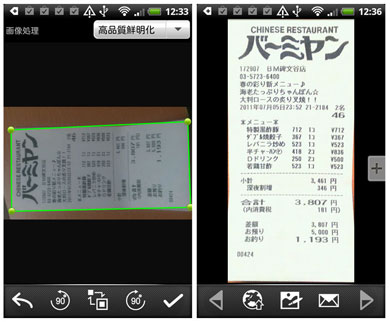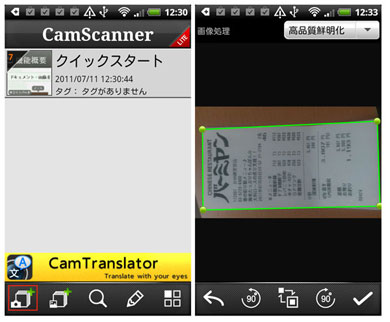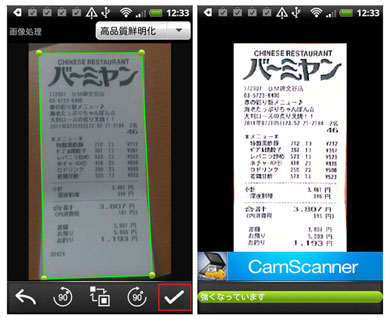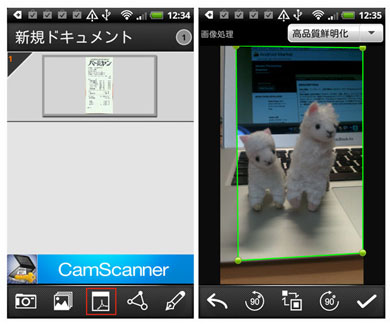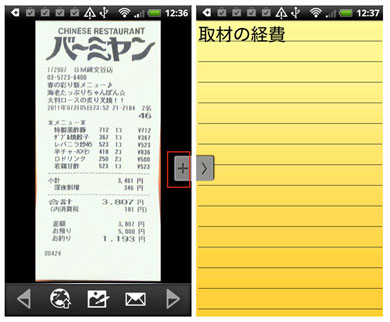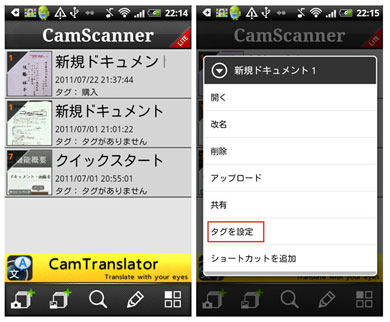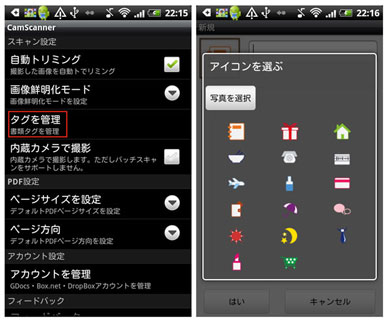ニュース
撮った紙の資料が見やすいデジタルデータに 「CamScanner」
手元にある紙の資料やメモ、レシートなどを手軽にデジタル化できるのが「CamScanner」。内蔵カメラをスキャナ代わりに使い、簡単操作でデータを端末内に保存したり共有したりできる。
レシートや資料などの紙の書類は、増えるとかさばって管理が大変になる。管理しやすくするために書類をスキャンし、デジタル化している人も多いことだろう。
こうしたデジタル化の作業を、PCやスキャナなしに行えるのが「CamScanner」(開発:IntSig Information、無料)。Android端末の内蔵カメラで撮影した紙の資料を見やすい画像に変換し、PDFファイルとして保存できるアプリだ。
紙の資料をカメラで撮影すると、四辺が斜めになってしまうこともあるが、CamScannerはこうしたゆがみを補正する機能を備えている。また、必要な部分だけをトリミングして保存することも可能だ。
取り込んだデータは画像ファイルのほか、PDFに変換して保存できる。あとから探しやすいよう、タグを付加したり、メモをつけたりできるのも便利な点だ。
デジタル化したデータはメールで送ったり、DropboxやEvernoteなどのクラウドサービスに保存することも可能。このアプリを使って、かさばる紙の資料からの解放を目指そう。
Copyright © ITmedia, Inc. All Rights Reserved.
関連記事
- 仕事アプリナビ
 さまざまなメモを探しやすく管理 「DreamNote」
さまざまなメモを探しやすく管理 「DreamNote」
ちょっとしたメモを保存しておくのに便利なスマートフォンだが、膨大なメモを整理し、取り出しやすくするのには案外手間がかかる。こんな時に便利なのが「DreamNote」だ。 グラフィカルなニュースリーダー 「Pulse News」
グラフィカルなニュースリーダー 「Pulse News」
グラフィカルなUIを持ち、直感的な操作が可能なニュースリーダー「Pulse News」が登場。ニュースの一覧が雑誌のように表示され、縦横のスクロールで新着記事をチェックできる。 大事なメモをホーム画面に貼れる 「Ms Sticky Free」
大事なメモをホーム画面に貼れる 「Ms Sticky Free」
目にする機会が一番多いホーム画面に、予定やToDoなどのちょっとしたメモを貼っておけるのがこのアプリだ。 撮った名刺を自動でテキスト変換 「Bizcaroid Lite」
撮った名刺を自動でテキスト変換 「Bizcaroid Lite」
「Bizcaroid Lite」はOCR機能を備えた無料の名刺管理アプリ。カメラで撮った名刺の文字を読み取り、自動でテキスト化してくれる。 ビジネスパーソンのための“Android名刺管理アプリ”徹底比較
ビジネスパーソンのための“Android名刺管理アプリ”徹底比較
あっという間に枚数が増える名刺。上手に管理するなら、名刺管理アプリの活用がオススメだ。人気名刺アプリの特徴を把握し、名刺管理の達人になろう!